Cómo arreglar la aplicación Spectrum que no funciona
Publicado: 2024-03-13Este artículo le guía a través de las soluciones más adecuadas para los problemas de la aplicación Spectrum.
Puedes ver tus canales de TV favoritos mientras estás en movimiento con la aplicación Spectrum. Sin embargo, muchos usuarios informaron recientemente un problema molesto: su aplicación Spectrum no funciona.
¿Tú también eres uno de esos usuarios? En caso afirmativo, puede dar un suspiro de alivio. Este artículo le presenta las mejores soluciones posibles a su problema. Sin embargo, veamos primero las causas principales del problema antes de intentar solucionarlo para garantizar una resolución del problema sin problemas.
¿Por qué la aplicación Spectrum no funciona?
Los siguientes factores pueden ser responsables de los problemas de la aplicación Spectrum TV.
- Una discrepancia entre los requisitos de la aplicación Spectrum y las especificaciones del sistema
- Problemas de conexión de red
- Los controles parentales están bloqueando canales
- Acumulación de caché de Roku
- Problemas relacionados con la ubicación
Arriba, enumeramos varias razones por las que es posible que la aplicación Spectrum no funcione en su dispositivo. Analicemos ahora las soluciones más rápidas y sencillas para este problema.
Soluciones para el problema de que la aplicación Spectrum no funciona
Puede aplicar las siguientes soluciones para resolver los problemas por los cuales su aplicación Spectrum TV no funciona.
Solución 1: asegúrese de que su dispositivo cumpla con los requisitos del sistema de Spectrum
Todas las aplicaciones (incluida Spectrum) tienen algunos requisitos mínimos que debe cumplir un dispositivo para ejecutar la aplicación sin problemas. Puede experimentar problemas con la aplicación si no se cumplen estas condiciones. Por lo tanto, debes asegurarte de que tu dispositivo cumpla con los requisitos del sistema de la aplicación Spectrum.
Requisitos del sistema de espectro
Dispositivo Apple: iOS 12 o superior
Dispositivo Android: versión de Android 5.0 o superior
Kindle Fire/Fire HDX: segunda generación o posterior
Roku: tercera generación o más reciente
Xbox: Xbox Series X|S o Xbox One
Samsung Smart TV: modelo 2012 o posterior
Apple TV: Apple TV 4K o Apple TV de cuarta generación
Además de los requisitos anteriores, debes tener una velocidad de Internet de al menos 10 Mbps para ejecutar la aplicación Spectrum.
Lea también: Cómo reparar la conexión a Internet en una PC con Windows 10/8/7
Solución 2: verifique la conexión a Internet
Una conexión a Internet inestable o lenta puede ser la razón por la que las aplicaciones de Spectrum no funcionan. Por lo tanto, debes verificar tu conexión a Internet. Hay muchas herramientas de prueba de velocidad disponibles, como Speedtest.net, para comprobar si tienes o no una conexión a Internet estable.
Si su conexión a Internet es inestable, puede desconectar el cable del enrutador durante al menos treinta segundos y luego volver a enchufarlo para reiniciar el enrutador y resolver el problema.
Solución 3: resolver problemas relacionados con la ubicación
La disponibilidad de los canales de Spectrum depende de su ubicación. Por lo tanto, debes asegurarte de que el servicio de ubicación en tu dispositivo esté activo para que Spectrum pueda ofrecer todos los canales disponibles. A continuación se explica cómo activar los servicios de ubicación en Android e iOS.
Activar los servicios de ubicación en Android
- Para empezar, deslice hacia abajo la pantalla de su dispositivo.
- En segundo lugar, mantenga presionado el ícono de Ubicación.
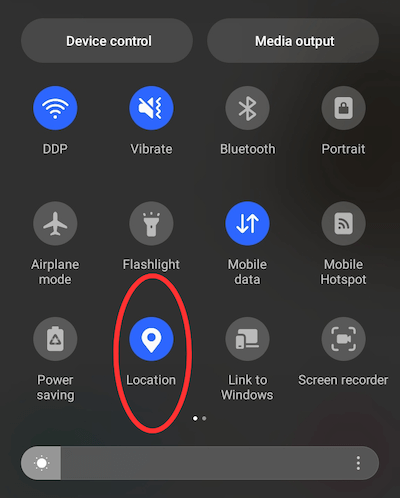
- Ahora puede elegirlos permisos de ubicación de la aplicación.
- Busque y seleccione la aplicación Spectrum .
- Establezca el permiso de ubicación de Spectrum en Permitido solo mientras esté en uso.
Activar los servicios de ubicación en iOS
- En primer lugar, abra la aplicación Configuración .
- En segundo lugar, vaya a la sección Privacidad y seleccione Servicios de ubicación.
- Active los Servicios de ubicación .
- Desplácese hacia abajo para encontrar la aplicación Spectrum .
- Cambie el permiso de ubicación a Mientras usa la aplicación.
Lea también: Cómo solucionar la falta de seguridad en Internet para Windows 10, 11

Solución 4: eliminar el caché de Roku
El caché acumulado acapara recursos y genera problemas, como que la aplicación Spectrum no funciona en Roku. Por lo tanto, puede borrar el caché para solucionar el problema. Aquí tienes los pasos para hacerlo.
- Para empezar, ubique y presione el botón Inicio de su control remoto Roku cinco veces.
- En segundo lugar, toque la flecha hacia arriba.
- Toque el botón Rebobinar o la flecha izquierdados veces.
- Ahora, presione la flechahacia adelante o hacia la derechados veces.
- Por último, espere hasta que se reinicie Roku TV.
Solución 5: deshabilite los controles parentales
Es posible que los controles parentales le impidan ver el contenido disponible en la aplicación Spectrum. Por lo tanto, puede navegar a la configuración de la aplicación para acceder y desactivar los controles parentales para ver el contenido deseado.
Lea también: La conexión VPN falló debido a una resolución fallida del nombre de dominio: solucionado
Solución 6: actualice su aplicación Spectrum TV
Spectrum lanza actualizaciones de aplicaciones para corregir errores que pueden causar problemas comunes, como que la aplicación Spectrum TV no funciona. Por lo tanto, puede seguir las instrucciones a continuación para actualizar su aplicación.
Actualización de la aplicación Spectrum en Roku
- En primer lugar, presionela flecha derecha o el botón de avance rápidode su control remoto para obtener el menú de Roku.
- En segundo lugar, busque y resalte laaplicación Spectrum TV con el rectángulo blanco.
- Ahora, use la tecla Estrella para abrir el cuadro de diálogo de la aplicación Spectrum TV.
- Elija la opción Buscar actualizaciones .
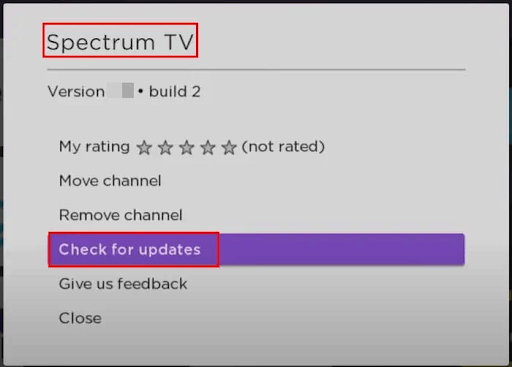
- Por último, seleccione Aceptar para completar el proceso de actualización de Spectrum.
Actualización de la aplicación Spectrum en Android
- En primer lugar, inicie Google Play Store en su Android TV.
- En segundo lugar, busque Spectrum TV en Google Play Store.
- Por último, seleccione Actualizar para actualizar la aplicación Spectrum TV.
Actualización de Spectrum en Apple TV
- En primer lugar, inicie la App Store de su televisor.
- Ahora, seleccione el ícono de búsqueda y busque Spectrum.
- Por último, haga clic en el botón Actualizar para descargar e instalar la actualización de la aplicación Spectrum.
Solución 7: comuníquese con el soporte de Spectrum
Si ninguna de las soluciones anteriores resuelve su problema, puede visitar la página de soporte de Spectrum para comunicarse con los expertos de Spectrum y ayudarlo a identificar y solucionar el problema con su aplicación.
Lea también: Cómo arreglar WiFi conectado pero sin Internet en una PC con Windows 10, 11
La aplicación Spectrum no funciona Problema solucionado
Esperamos que las soluciones mencionadas anteriormente lo ayuden a solucionar los problemas con su aplicación Spectrum TV por los cuales no funciona. Háganos saber si necesita más ayuda para resolver el problema. También puede escribirnos un comentario si tiene alguna sugerencia sobre este artículo. Además, no olvide suscribirse a nuestro boletín para recibir notificaciones cada vez que encontremos soluciones para otro problema tecnológico molesto.
